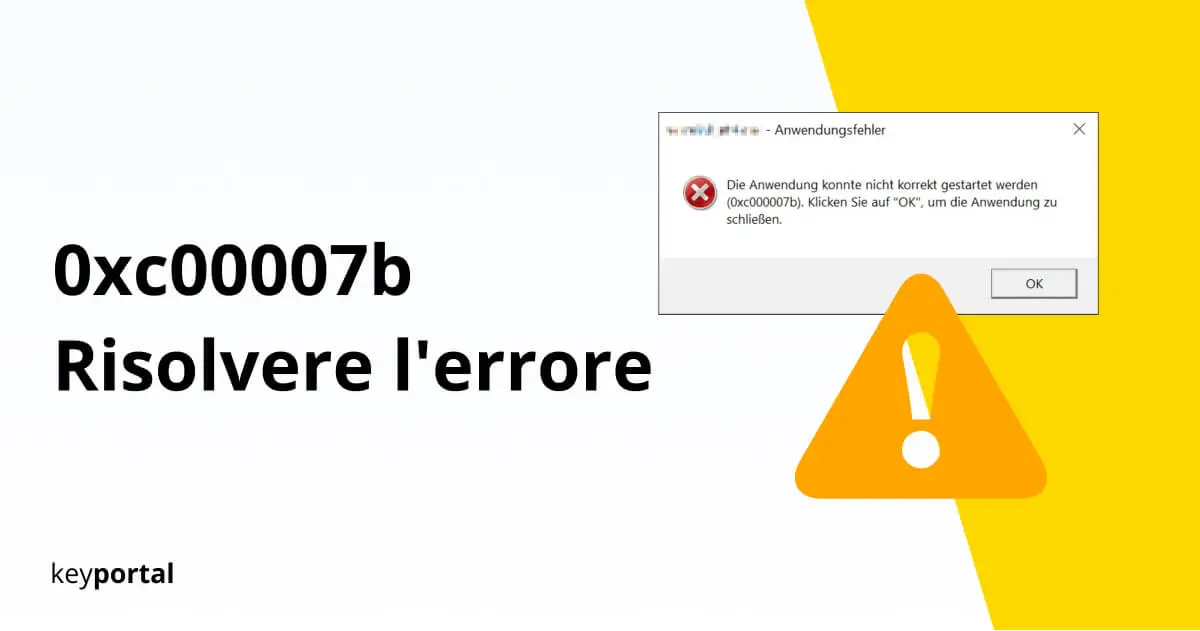Nonostante tutta la sofisticazione con cui Microsoft sistemi operativi si sviluppa, gli errori si verificano di tanto in tanto in un ambiente così complesso.“The application could not be started correctly 0xc00007b” è uno di questi codici di errore che è specificamente Windows 10 64-Bit riferisce regolarmente. In alternativa, l’errore può anche essere chiamato 0xc000007b – con uno zero in più.

L’applicazione non può essere avviata correttamente (0xc00007b)
Generalmente, questo errore di applicazione appare quando si apre un programma che (per vari motivi) non è più compatibile con Windows 10 per varie ragioni. In particolare, l’errore 0xc00007b non è necessariamente dovuto a un problema con il software aperto, ma è legato all’elaborazione del sistema operativo. Di conseguenza, le soluzioni promettenti iniziano qui:
- Aggiornare Windows 10 e riavviare il PC
- Reinstallare l’applicazione affetta dall’errore 0xc00007b
- Esegui l’applicazione come amministratore
(1) Aggiornare Windows 10 e riavviare il PC
La maggior parte degli utenti lamentano l’errore 0xc00007b poco dopo l’installazione di Windows 10 Anniversary Update. L’errore 0xc000007b ama particolarmente colpire programmi proprietari come Skype o parti del Microsoft Office Suite. In questo caso, Windows spesso cerca senza successo di accedere al software a 64 bit da una versione a 32 bit.
Nel primo passo, dovreste aggiornare il vostro sistema all’ultima versione:
- Aprite le impostazioni usando il tasto logo di Windows + I o tramite il simbolo della ruota dentata nel menu Start.
- Seleziona la scheda Aggiornamento e sicurezza.
- Sotto Windows Update, clicca sul pulsante Controlla aggiornamenti.
- Scarica tutti gli aggiornamenti in sospeso e installali. Anche gli aggiornamenti opzionali possono aiutare.
- Infine, riavviate il PC una volta.
In seguito, provate ad aprire di nuovo il programma con il codice di errore 0xc00007b. Se incontrate problemi durante il processo di aggiornamento, il nostro guida all’aggiornamento di Windows 10.

(2) Reinstallare il programma interessato dall’errore 0xc00007b
Coerente e risolutivo: se non vi dispiace reinstallare l’intera applicazione, dovreste risolvere il problema in questo modo in ogni caso. Assicurati solo di salvare le tue impostazioni e i tuoi dati personali prima. Alcuni applicazioni preinstallate possono essere cancellati allo stesso tempo.
Procedere poi come segue:
- Di nuovo, avviate le impostazioni con il tasto logo di Windows + I.
- Questa volta scegli l’opzione Apps (and Features).
- Scorrendo, dovreste ora vedere una lista di tutti i programmi installati. Seleziona l’applicazione affetta dall’ errore 0xc00007b.
- Clicca su Uninstall ed esegui la procedura guidata.
- Dovete quindi reinstallare il software (di solito scaricandolo dal sito web del produttore).
Se ne avete la possibilità, scaricate sempre il file d’installazione che corrisponde al vostro sistema operativo.
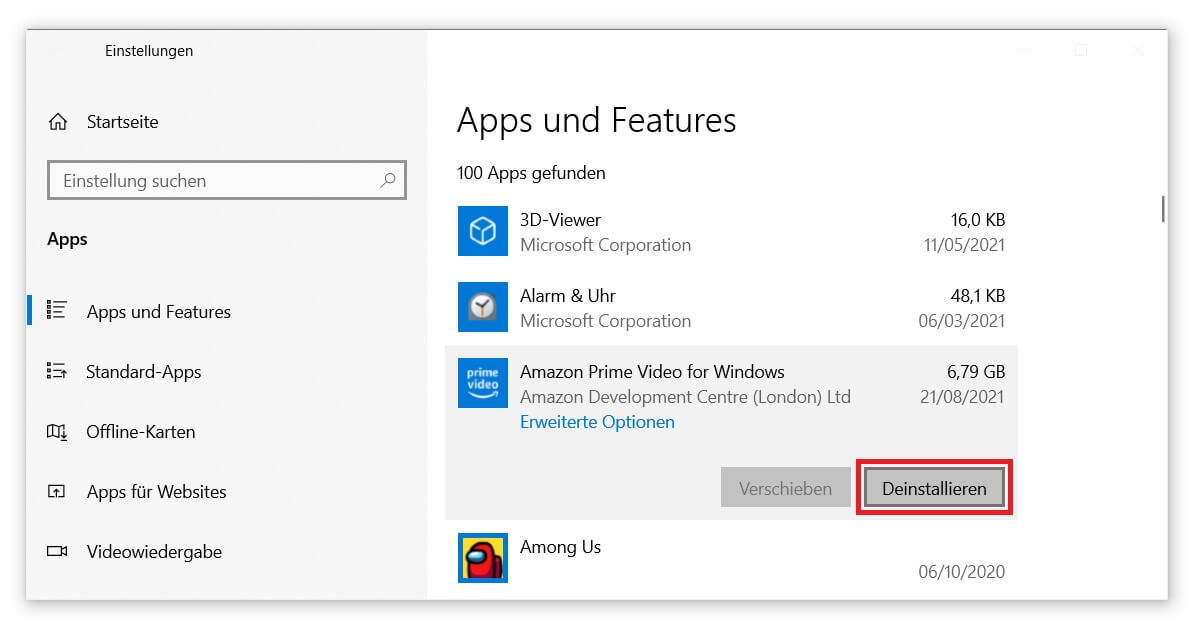
Suggerimento: prima di disinstallare, puoi anche provare un Reset. Per farlo, cliccate su Opzioni avanzate nella lista e poi sul pulsante Reset. Questo metodo generalmente funziona solo con le app del Windows Store.
(3) Esegui l’applicazione come amministratore
Per prima cosa dovete assicurarvi di aver effettuato l’accesso con un account amministratore di Windows 10 per essere connessi. Questo accesso vi fornisce diritti estesi che vi aiutano a risolvere gli errori 0xc00007b e 0xc000007b:
- Sul desktop o in Explorer, cliccate con il tasto destro del mouse sul programma.
- Ora avete la possibilità di modificare le sue proprietà.
- Passa alla scheda Compatibilità.
- Sotto Impostazioni vedrete la voce Esegui programma come amministratore. Confermatelo con un segno di spunta.
- Accettare le modifiche con OK. Fatto!
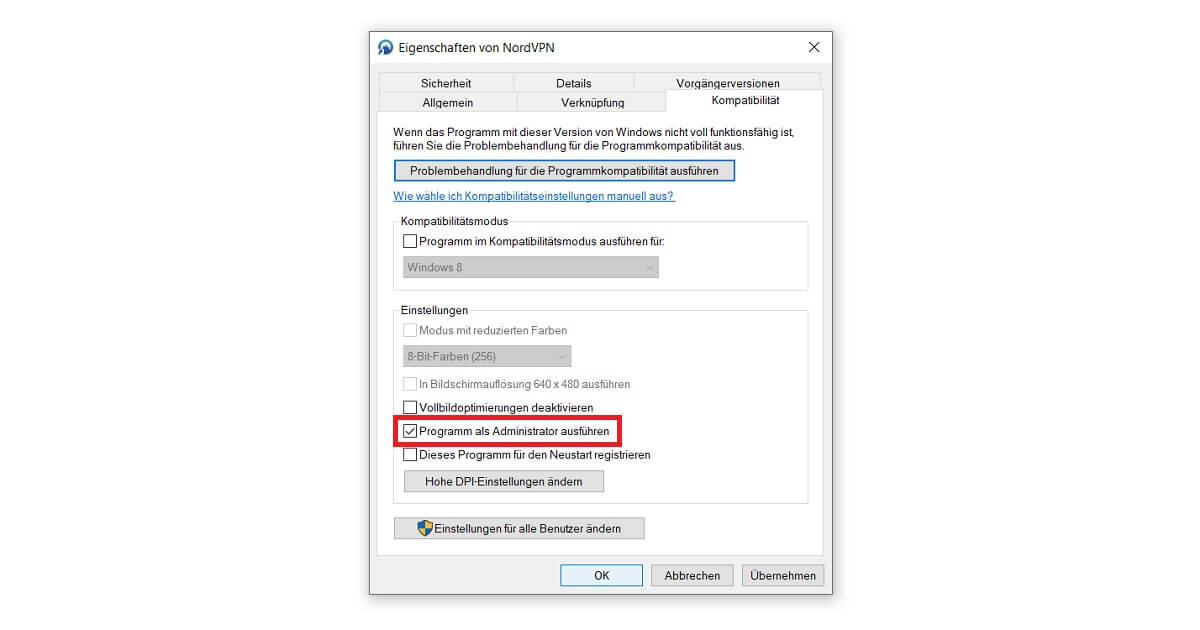
Errore 0xc000007b e altre possibilità
Se, contrariamente alle aspettative, queste tre soluzioni non vi portano al vostro obiettivo, è meglio che un esperto si occupi del vostro sistema operativo. Può risolvere l’errore 0xc00007b, per esempio, cambiando il file:
- Che .NET Framework riparazioni e aggiornamenti all’ultima versione,
- eseguendo il comando chkdsk tramite il prompt dei comandi,
- o reinstallare i pacchetti Microsoft Visual C++.
Prima di provare a ripararli da soli, si dovrebbe sempre creare un backup o anche un punto di recupero per Windows creare un backup. Perché queste possibilità avanzate richiedono una certa competenza.
Se non andate oltre e dovete sempre leggere “The application could not be started correctly 0xc00007b”, l’unica cosa che rimane da fare è resettare completamente Windows. La cosa migliore da fare è pensare a un aggiornamento a Windows 10 Pro allo stesso tempo.